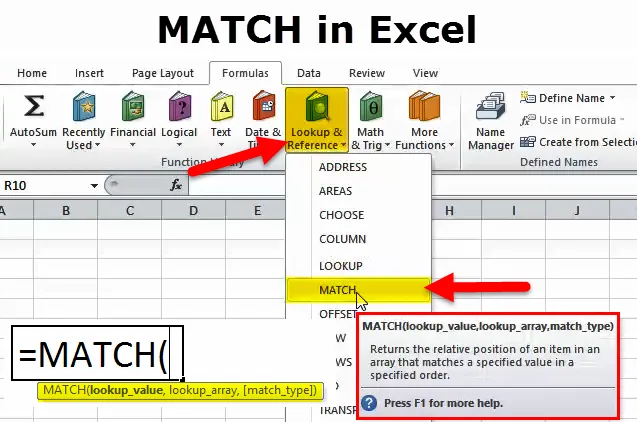
Excel MATCH функция (Съдържание)
- МАТЧ в Excel
- MATCH формула в Excel
- Как да използвате функцията MATCH в Excel?
МАТЧ в Excel
В Microsoft Excel има толкова много различни търсения / референтни функции, които могат да ви помогнат да намерите определена стойност в редица клетки, а MATCH е една от тях. По принцип той идентифицира относителна позиция или местоположение на всеки елемент в диапазон от клетки. MATCH обаче може да направи много повече от своята чиста същност.
Функцията MATCH се използва за търсене на местоположението на стойност за търсене в таблица или ред, колона. MATCH намира приблизителни и точни съвпадения и символи (*?) За ограничени съвпадения. През повечето време функцията INDEX е интегрирана с функция MATCH за извличане на стойността на местоположението, върнато от MATCH.
MATCH формула в Excel
Функцията MATCH проверява за определена стойност в диапазон от клетки и връща местоположението на съответствието на тази стойност.
Формулата за функцията MATCH е следната:
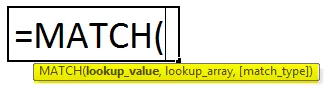
- Lookup_value (задължително) - стойността, която търсите. Тя може да бъде или цифрова, текстова или логическа стойност, както и препратка към клетка.
- Lookup_array (задължително) - търсене от обхвата на клетките.
- Match_type (незадължително) - обяснява типа на съвпадението. Тя може да бъде всяка една от тези стойности: 1, 0, -1. Аргументът match_type при настройка на 0 връща точното съвпадение, докато другите два типа стойности позволяват приблизително съвпадение.
1 или пропуснат (по подразбиране) - търси най-голямата стойност в масива за търсене, която е по-малка или равна на стойността на търсене. Изисква сортиране на масива за търсене във възходящ ред, от най-малкия до най-големия или от A до Z.
0 - намира първата стойност в масива, която е абсолютно равна на стойността на търсене. Сортирането не е задължително.
-1 - намира най-малката стойност в масива, която е равна или по-голяма от стойността на търсене. Масивът за търсене трябва да бъде сортиран в низходящ ред, от най-голям до най-малък или от Z до A.
МАТЧ в Excel - Употреба
Използвайте функцията MATCH, за да получите съответното местоположение на елемент в масива. Match има различни видове режими на съвпадение, което го прави по-универсален от функциите за търсене. Обикновено, когато функцията MATCH се комбинира заедно с INDEX, тя може да извлече стойността на заключената позиция.
Информация за типа съвпадение
- Ако 1 е match_type, MATCH намира най-голямата стойност, която е равна или по-малка от lookup_value. Lookup_array трябва да бъде подреден във възходящ ред.
- Ако 0 е match_type, MATCH намира първата стойност точно равна на lookup_value. lookup_array не изисква сортиране.
- Ако -1 е match_type, MATCH дава най-малката стойност, която е равна или по-голяма от
търсена_стойност. Lookup_array трябва да се подреди в низходящ ред.
- Ако match_type е пропуснат, той се приема като 1.
Забележка: Всички видове съвпадения обикновено намират точно съвпадение.
Видове MATCH функция в Excel
1. Точен мач
Функцията MATCH изпълнява точно съвпадение, когато типът на съвпадение е зададен на нула. В дадения по-долу пример формулата в Е3 е:
Можете да изтеглите този шаблон на MATCH функция Excel тук - MATCH функция шаблон на Excel= MATCH (Е2, B3: B10, 0)
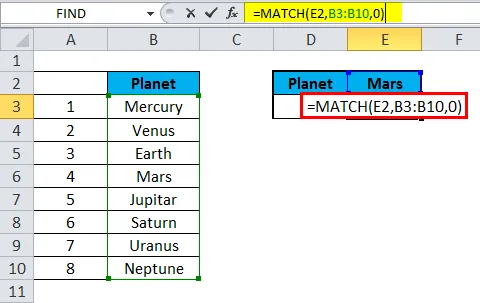
Функцията MATCH връща точното съвпадение като 4 .
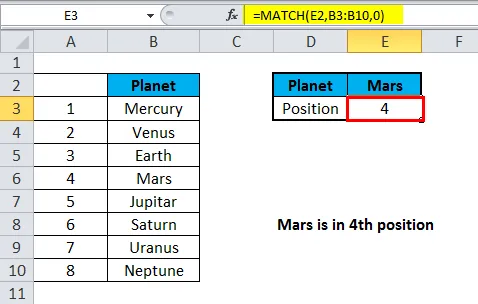
2. Приблизителен мач
MATCH ще извърши приблизително съвпадение на стойности, сортирани AZ, когато типът на съвпадение е зададен на 1, като намери най-голямата стойност по-малка или равна на стойността на търсене. В дадения по-долу пример формулата в Е3 е:
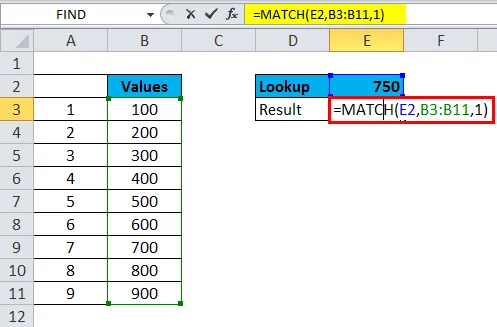
MATCH в Excel връща приблизително съвпадение като 7.
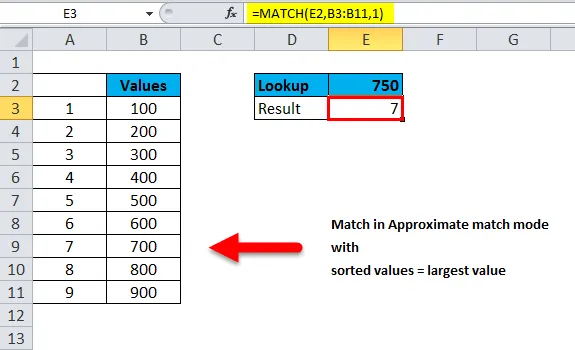
3. Мач с уайлдкард
Функцията MATCH може да изпълнява съвпадение, използвайки заместващи знаци, когато типът на мача е настроен на нула. В дадения по-долу пример формулата в Е3 е:
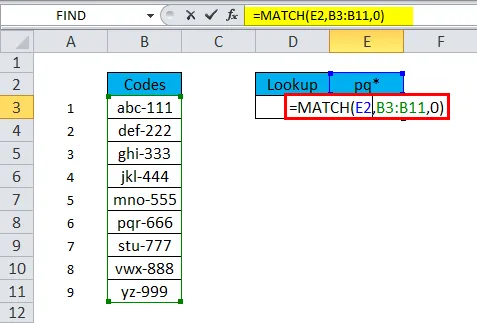
Функцията MATCH връща резултата от заместващите символи като „pq“.
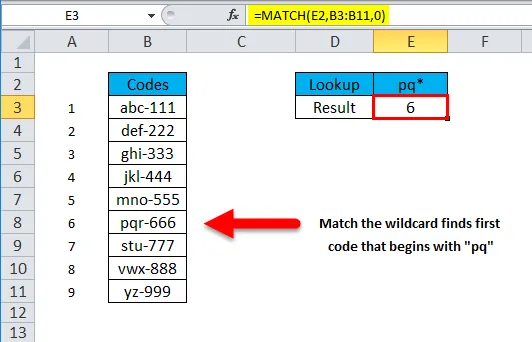
Забележки:
- Функцията MATCH не зависи от регистъра.
- Съвпадение връща # N / A грешка, ако няма съвпадение.
- Аргументът lookup_array трябва да бъде в низходящ ред: True, False, ZA, … 9, 8, 7, 6, 5, 4, 3, … и т.н.
- Символи с подметка като звездичка и въпросник могат да бъдат намерени в lookup_value, ако match_type е равен на 0 и lookup_value е в текстов формат,
- Lookup_value може да има символи за заместване като звездичка и знак за въпроси, ако match_type се окаже 0, а lookup_value е текст. Звездичка (*) съответства на всеки тип последователност от знаци; Всеки един символ се съчетава с въпрос (?).
Как да използвате функцията MATCH в Excel?
Функцията MATCH в excel е много проста и лесна за използване. Нека разберем как работи функцията на Match в excel с някои примери.
Пример №1
За да разберем по-добре функцията MATCH, нека направим проста формула въз основа на тези данни: Имената на планетите в колона A със своите позиции. За да разберете къде се намира списък на конкретна планета (да речем, Марс), използвайте тази проста формула:

Функцията MATCH връща позицията на MARS като 4.
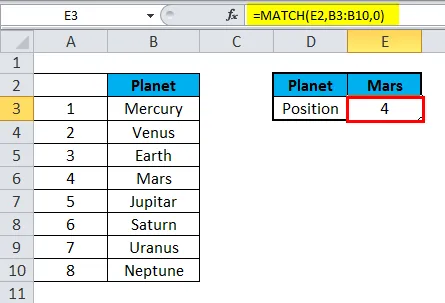
Както виждате на екрана по-горе, имената на планетата се въвеждат в произволен ред и затова задаваме аргумента match_type на 0 (точно съвпадение), тъй като само този тип съвпадение не изисква сортиране на стойности в масива за търсене. Технически, формулата на Match връща относителната позиция на Марс в търсения диапазон.
Пример №2 - Ако клетката съдържа едно от много неща
Обща формула: (= INDEX (резултати, MATCH (ИСТИНСКИ, БРОЙ (ТЪРСЕНЕ (неща, A1)), 0))))
Обяснение: За проверка на клетка за едно от много неща и връщане на персонализиран резултат за първия намерен мач, може да се използва функция INDEX / MATCH, формирана върху функцията SEARCH.
В показания по-долу пример формулата в клетка C5 е:
(= Индекс (резултати, MATCH (вярно, ISNUMBER (търсене (неща, В5)), 0)))
Тъй като по-горе е формула на масив, тя трябва да бъде въведена с помощта на клавиши Control + Shift + Enter .

Как работи тази формула?
Тази формула използва два диапазона от имена: E5: E8 е наречен като „неща“, а F5: F8 е посочен като „резултати“. Уверете се, че използвате диапазоните от имена със същите имена (в зависимост от данните). Ако не искате да използвате диапазони от имена, използвайте вместо тях абсолютни референции.
Основната част от тази формула е фрагментът по-долу:
ISNUMBER (SEARCH (неща, B5)
Това се основава на друга формула, която проверява клетката за единична подреда. Ако клетката има подреда, формулата дава ИСТИНСКА. Ако не, формулата дава ЛЕЖНО.
Пример №3 - Търсене с най-ниската стойност
Обща формула = INDEX (обхват, MATCH (MIN (vals), vals, 0))
Обяснение: За да търсите информация, свързана с най-ниската стойност в таблица, можете да използвате формула в зависимост от функциите MATCH, INDEX и MIN.
В показания по-долу пример се използва формула за намиране на името на изпълнителя, който има най-ниска оферта. Формулата във F6 е:
= INDEX (В5: B9, MATCH (MIN (С5: С9), С5: C9, 0)))
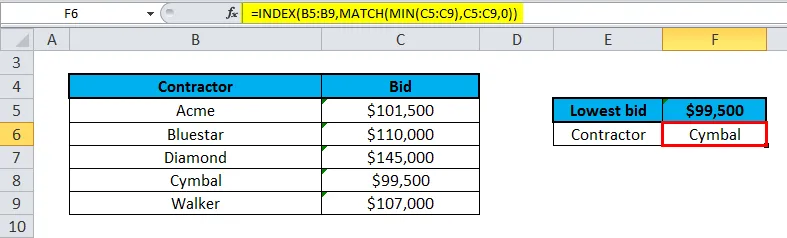
Как работи тази формула?
Работейки отвътре навън, функцията MIN обикновено се използва за намиране на най-ниската оферта в диапазона C5: C9:
Резултатът, 99500, се подава във функцията MATCH като стойност за търсене:
След това Match връща позицията на тази стойност в диапазона 4, който влиза в INDEX като номер на реда, заедно с B5: B9 като масива:
= INDEX (B5: B9, 4) // връща Cymbal
След това функцията INDEX връща стойността на тази позиция: Cymbal .
Грешки във функцията на съвпадение
Ако получите грешка от функцията за съвпадение, това вероятно е грешката # N / A:
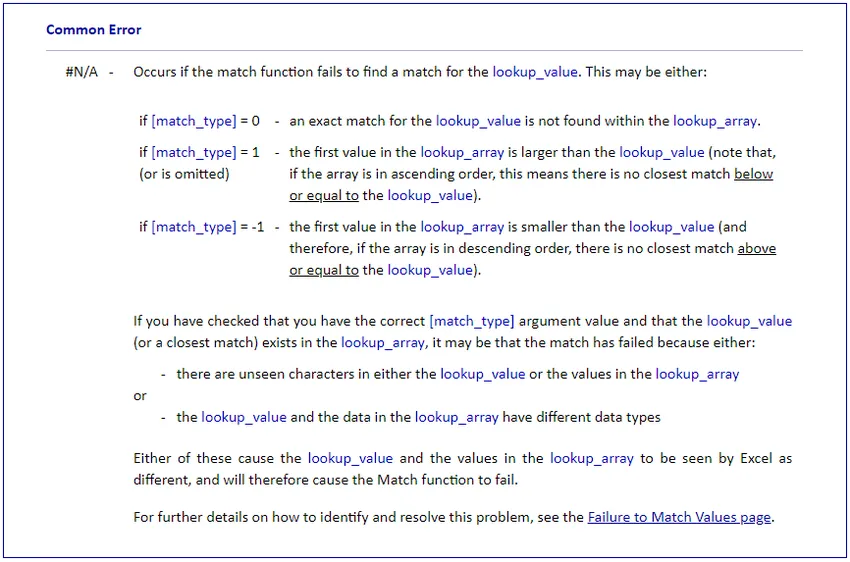
Също така, някои потребители срещат следния често срещан проблем с функцията за съвпадение:
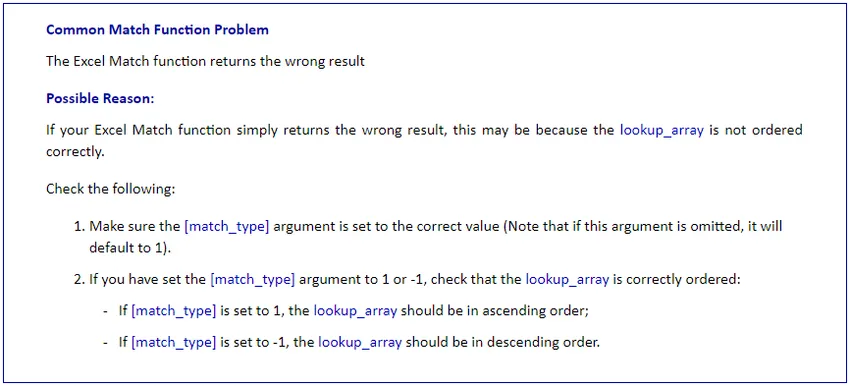
заключение
Функцията MATCH е популярна функция, която повечето от нас използват, без да копаем дълбоко в нейната механика. Дори и след своята тъпа цел (да върне обратно позицията на стойност в масива), функцията очевидно има редица жизнеспособни приложения в Excel.
Препоръчителни статии
Това е ръководство за MATCH в Excel. Тук обсъждаме формулата MATCH и как да използваме функцията MATCH в excel с функцията INDEX, заедно с практически примери за MATCH функция и свалящи се шаблони на excel. Можете също така да разгледате тези други функции за търсене и справка в excel -
- Ръководство за индиректна функция в Excel
- Използване на функцията PMT в Excel
- Как да използвате И функция в Excel
- FV функция в Excel - г-жа Excel